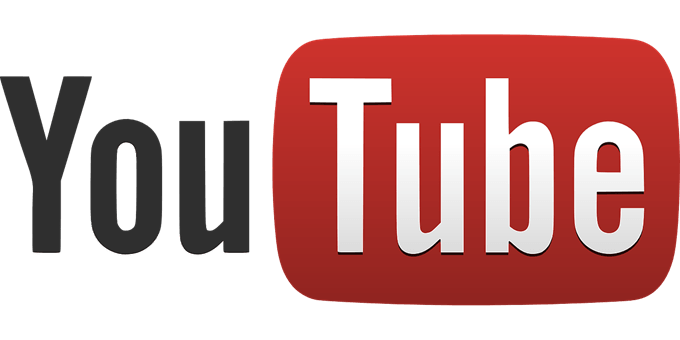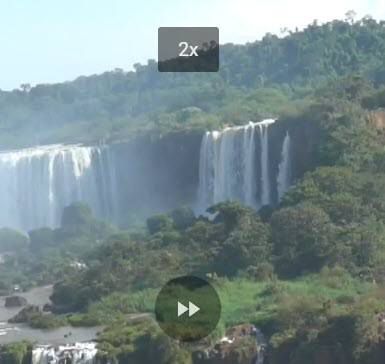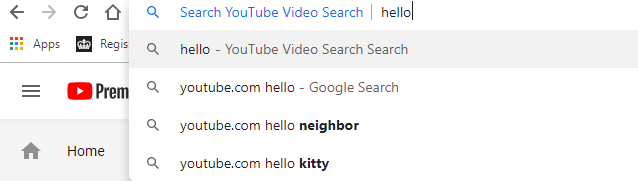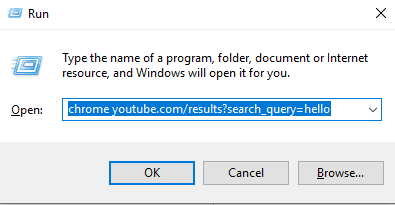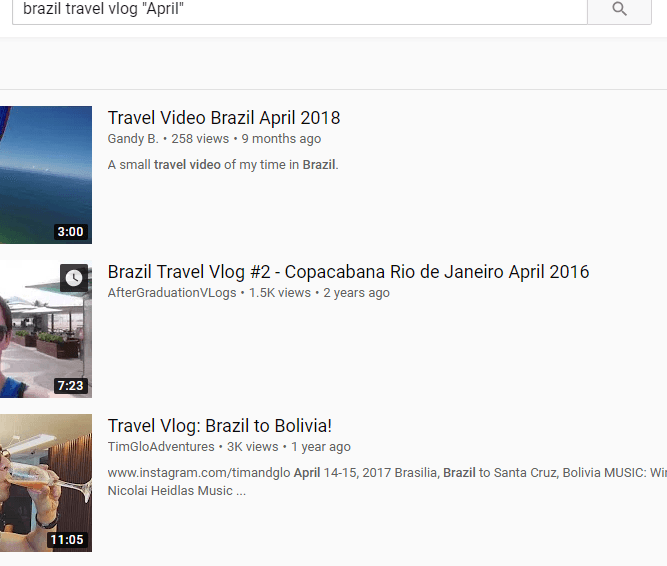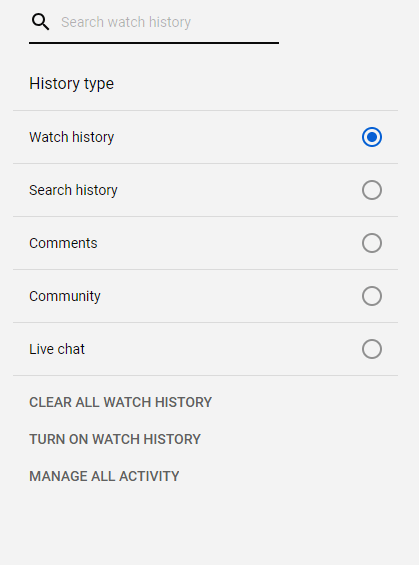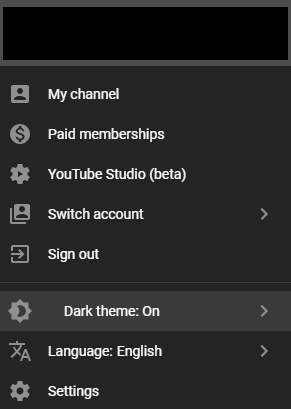YouTube提示,技巧和快捷方式的终极列表
YouTube内置了许多人不知道的快捷键,数量之多令人惊讶。如果您想知道YouTube有哪些技巧,请通读本指南。您可以将本指南视为每个人喜欢的视频内容平台的最终提示,技巧和快捷方式列表。
其中一些快捷方式和提示可通过YouTube本身获得,而其他一些快捷方式和提示可通过您的浏览器或计算机通过其他方式获得。好吧,让我们直接进入。
<图类=“ lazy aligncenter”>
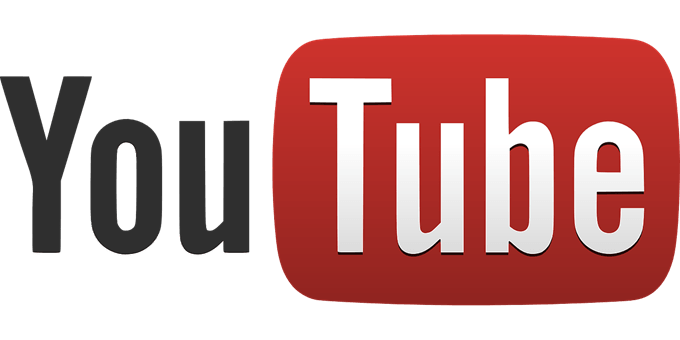
YouTube视频播放快捷键I
也许最有用的快捷方式都集中在视频播放控件上。很多人都知道按下空格键会暂停或播放视频。您也可以按K。但是,还有更多的视频播放快捷方式。全面介绍了可用功能。
例如,按向左箭头将向后跳5秒。或者,右箭头将向前跳5秒。想走得更远吗?使用J和L分别后退10秒或前进10秒。
更多导航选项也可用于快速跳过。 0或Home将带您开始。 结束会将您带到视频的结尾。数字1-9将引导您逐步观看视频。例如,5分钟将使您花费4分钟观看2分钟的视频。
如果您希望加快速度而不是跳过,也可以这样做。只需使用Shift +>或Shift + <加快或减慢速度。速度范围为0.25倍至2倍。
最后,您可以在视频播放时使用'。'或'逐帧移动已暂停。这对于在特定时刻获取屏幕截图或捕获视频中可能遗漏的任何小细节很有用。
是否想即时增大或减小音量? 上下箭头将使YouTube播放器的音量递增或递减5%。您也可以使用m将视频静音或取消静音。
是否要更改视频的缩放比例?你也可以那样做。按f将进入全屏状态,按ESC将退出全屏状态。
或者,按i在图片视频中创建小图片,使您可以在浏览时继续浏览。按下i将使您返回视频页面。最后,按t进入剧院模式。
还有更多内容:使用c打开/关闭字幕,循环选择字幕背景颜色选项和b,然后移动到播放列表中的新视频,其中上一个SHIFT + p,下一个SHIFT + n。
有用的YouTube搜索命令
让我们来看看其他一些有用的YouTube命令,技巧和窍门,您可以使用它们快速浏览网站。特别是YouTube搜索命令。
<图类=“ lazy aligncenter”>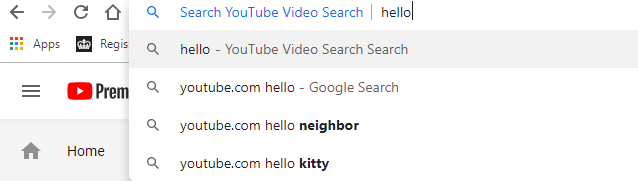
如果您已经在YouTube上,则可以按/以快速跳转到搜索栏。不在YouTube上吗?只需在URL中键入youtube.com,然后按TAB键即可。接下来,输入您要搜索的内容,您将直接进入YouTube搜索结果。
或者,直接从桌面搜索呢?按Windows键+ R打开运行框,然后输入chrome youtube.com/results?search_query=SEARCH'。删除括号,然后将“ SEARCH”替换为您的搜索字词。一个新选项卡将立即在Chrome上打开您选择的搜索词。 '。
您还可以使用一些搜索提示来进一步定义要搜索的内容。我在下面提供了一些示例。
您可以删除术语或使用“ +”或“-”过滤掉单词。例如,假设您想了解印度的班加罗尔市。在YouTube上搜索班加罗尔时,将显示与城市名称无关的所有内容。在此示例中,更具体地说,是从名为Apex Legends的游戏中获得的。
您可以通过搜索Bangalore -apex -legends来删除术语Apex Legends。
在Google.com上工作的搜索运营商 也会在这里工作。
您可以通过在任何词语上使用“”标记来强制搜索中的特定词语。举例来说,假设您要查找特定月份的某个国家/地区的旅行博客,以查看天气情况。
<图class =“ lazy aligncenter”>
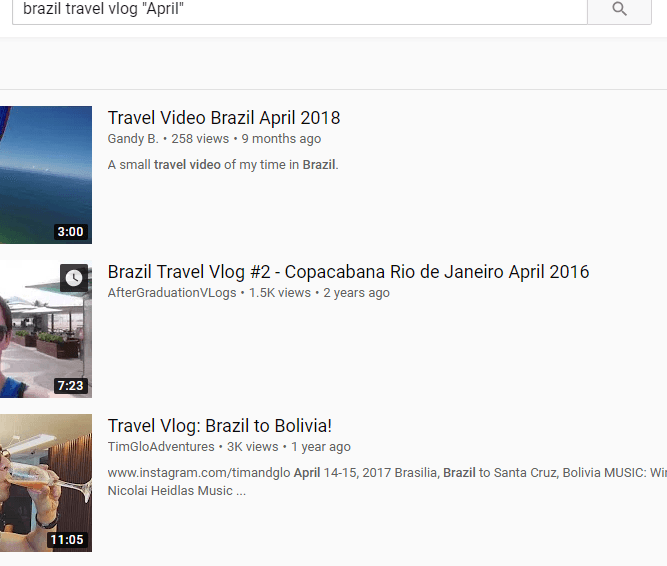
搜索巴西旅行网志“ April”将带回标题中包含April的结果。如上图所示,这可能是搜索特定术语的有效方法。
菜单中隐藏的更多YouTube提示
您可以在其中找到许多有用的YouTube提示不同的菜单和UI面板。这是我的最爱。
<图class =“ lazy aligncenter”>
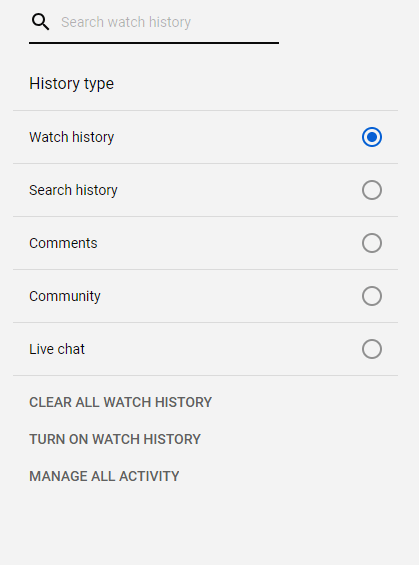
首先,如果您不小心关闭了窗口,或者想重新观看过去记得的视频,则可以单击主页右侧选项卡上的历史记录。,您可以滚动浏览历史记录,甚至可以搜索历史记录,这使查找特定视频变得非常容易。这也使您可以在设备之间移动时快速找到视频。
请确保在此页面上单击打开观看记录,以便记录您的记录。本技巧不适用于在观看记录关闭时查找您观看过的任何视频。
如果您观看或喜欢很多视频,并且想要保存视频以备后用,则可以发表评论并然后也可以使用此页面上的commenthistory工具在以后找到它。您甚至可以在这里找到有关过去搜索的详细信息。
<图class =“ lazy aligncenter”>
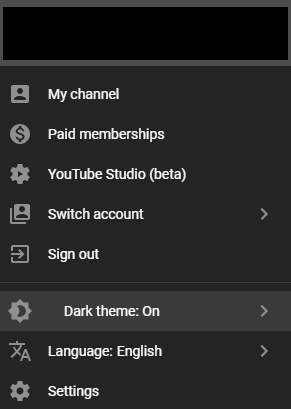
是否希望减轻眼睛疲劳? YouTube具有深色模式。要打开它,请单击右上角的个人资料照片。接下来,在出现的下拉菜单中单击黑暗主题:关闭。单击以打开暗模式。
摘要
感谢您抽出宝贵的时间阅读我们使用YouTube的提示和技巧。在本指南中,我们介绍了以下内容:
独特的搜索功能
播放快捷键
菜单中隐藏的主要功能
您最喜欢其中哪些功能?让我知道。如果您有任何技巧,请随时通过Twitter分享。我很想听听您的建议。尽情享受吧!
【Mac入门教学】 快捷键(1/3)这是一套最基础 也最好用的快捷键
相关文章: